Blogger Seo Settings । ব্লগার এস ই ও সেটিংস।
হেলো বন্ধুরা কেমন আছেন ?
আশা করি সকলেই ভালো আছেন , আমিও ভালো আছি।
আজকের টিউনের শুরুতেই আপনাদের জানাই প্রান ঢালা অভিনন্দন। আশা করি আজকের টিউনের শেষ পর্যন্ত , আপনারা সাথেই থাকবেন।
আজকের টিউন কোন বিষয়ে লিখতে চলেছি , আপনারা হয়ত আমার টিউনের টাইটেল দেখেই বুঝে গেছেন। তাই আজ আর কথা বাড়াব না। সরাসরি টিউনে ফীরে আসা যাক , কি বলেন...?
Lets Start
 |
Blogger Seo Settings । ব্লগার এস ই ও সেটিংস। |
বেশ অনেক দিন থেকেই আমি আপনাদের সাথে কোন টিউন শেয়ার করতে পারি নাই। সত্যি কথা বলতে আমাকে অনেক ব্যস্ত থাকতে হয়। যাই হোক এত ব্যস্ততার মাঝেও আজকে আপনাদের জন্য লিখতে বসলাম।
আশা করি আজকের এই টিউন , আপনাদের অনেক উপকারে আসবে। তাই টিউনের কোন বিষয় স্কিপ করবেন না।
১ম ধাপঃ-
আপনার ব্লগার সাইট টি লগিন করে ফেলুন , এর পর Settings এ চলে যাবেন। স্ক্রল করতে থাকুন , যত ক্ষন না Crawlers And Indexing চলে আসে।
স্কিন শটে দেখুন , আমি কি কি Enable করে দিয়েছি। আপনিও সে ভাবেই সকল কিছু করবেন।
এখানে দেখুন Custom Robots.Txt আমি Enable করে দিয়েছি।
এর পর আপনাকে Custom Robots.Txt এর উপর ক্লিক করতে হবে , ফলে আপনাদের সামনে একটি বক্স ওপেন হবে। উক্ত বক্সে নিচের Code টি দিয়ে দিবেন।
[CODE]
User-agent: Mediapartners-Google
Disallow:
User-agent: *
Disallow: /search
Disallow: /b
Allow: /
Sitemap: https://www.YourSiteName.blogspot.com/sitemap.xml
Sitemap: https://www.YourSiteName.blogspot.com/atom.xml?redirect=false&start-index=1&max-results=500
Sitemap: https://www.YourSiteName.blogspot.com/atom.xml?redirect=false&start-index=500&max-results=1000
[/CODE]
এবার Code টি Save করে ফেলুন।
এর পর Custom Robots Headtags Enable করে দিবেন।
২য় ধাপঃ-
এখন আপনাকে Home Page Tags এর উপরে ক্লিক করতে হবে। নিচের স্কিন শটের মত করে Setings করে Save দিবেন।
৩য় ধাপঃ-
এবার Archive And Search Page Tags এর উপর ক্লিক করুন। একটি New Tab Open হবে। নিচের স্কিন শটের মত Settings করে Save দিবেন।
এই ধাপ শেষ ধাপ। তাই এবার আপনাকে ক্লিক করতে হবে Post And Page Tags এর উপর। এবারও একটি ট্যাব ওপেন হবে। নিচের স্কিন শটের মত Settings করে Save দিবেন।
আপনি আপনার ওয়েব সাইট এর Search Engine এর সকল Settings করে ফেলেছেন। এখন আপনাকে আপনার ওয়েব সাইট টি Google Search Console এ Add করতে হবে। নিচের লিংকে ক্লিক করে আপনার ওব সাইট কি ভাবে Google Search Console এ Add করবেন , জেনে নিতে পারবেন।
ষষ্ঠ ধাপঃ-
এই ধাপে আপনাকে Sitemap গুলো Google Search Console এ যুক্ত করে দিতে হবে। টা না হলে আপনার ওয়েব সাইট এর কোন পোস্ট গুললে যুক্ত হবে না। তাই Sitemap যুক্ত করা অতি আবশ্যক।
আপনার ওয়েব সাইট টি Google Search Console দ্বারা Verify হয়ে গেলে উপরের স্কিন শটের মত করে Sidebar থেকে Sitemap Option এ ক্লিক করবেন।
দেখুন আপনার Sitemap যুক্ত করার একটি বক্স পেয়ে গেছেন। নিচের তিন টি লিংক , তিন বারে একটি একটি করে উক্ত বক্সে দিয়ে Save করে দিবেন।
- sitemap.xml
- atom.xml?redirect=false&start-index=1&max-results=500
- atom.xml?redirect=false&start-index=500&max-results=1000
আপনাকে Congratulations , আপনি সফল ভাবে সকল স্টেপ সম্পূর্ণ করেছেন। আপনার ওয়েব সাইট টি খুব শিগ্রই গুগল সার্চ ইঞ্জিনে দেখা যাবে।
পরিশেষে আজকের টিউনের সকল ভূল ত্রুটি ক্ষমা সুন্দর দৃষ্টিতে দেখবেন , কেননা মানুষ মাত্রই ভূল হয়।
আজকে এ পর্যন্তই সকলেই আগামি টিউনের জন্য সাথেই থাকুন। ধন্যবাদ।
ক্রেডিট বাইঃ- SMsudipBD.Com
পোস্ট রেটিং করুন
1 comment
Sort by



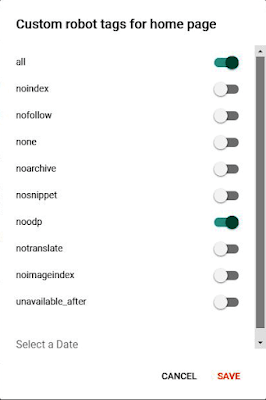













Give Your Feedback
ReplyDelete